
iPad miniで、Googleマップのストリートビューが見られなくて困っています。解決方法を教えてください。
2023年頃は、快適に見られたのに、最近はこれまで通り見ることができなくなりました。
というか、どこから見たらいいのかわからない状況です。
いろいろ調べまくり、試してみた結果、一つの解決方法に辿り着きました。その方法は、

iPadを縦に持つことです。
詳しく解説します。
横持ちでもストリートビューが表示されます。
iPadやiPadminiでストリートビューが見れない|使えない時の解決方法は端末の向き!!
普段、iPad miniを使っていますが、横向きで使っていることが多く、なかなか気づきませんでした。
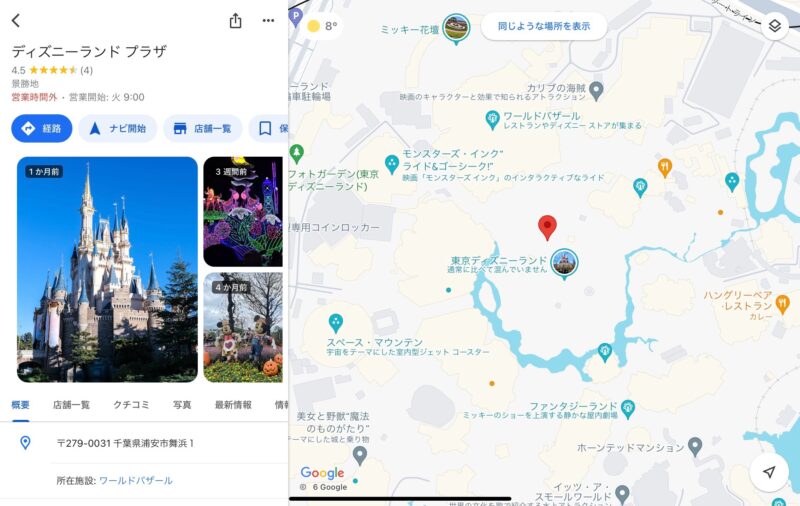
ストリートビューを開きます。
見たい場所を長押しして、ピンを立てます。
写真では、ディズニーランドの真ん中にピンを立てています。
写真のとおり、iPad miniを横向きに持っています。
以前は、画面左にストリートビューの画像が出てきて、それをタップするとストリートビューを見ることができました。
現在は、画面のどこをみてもストリートビューに切り替える方法が見当たりません。
そこで、iPad miniを縦向きに持ってみます。
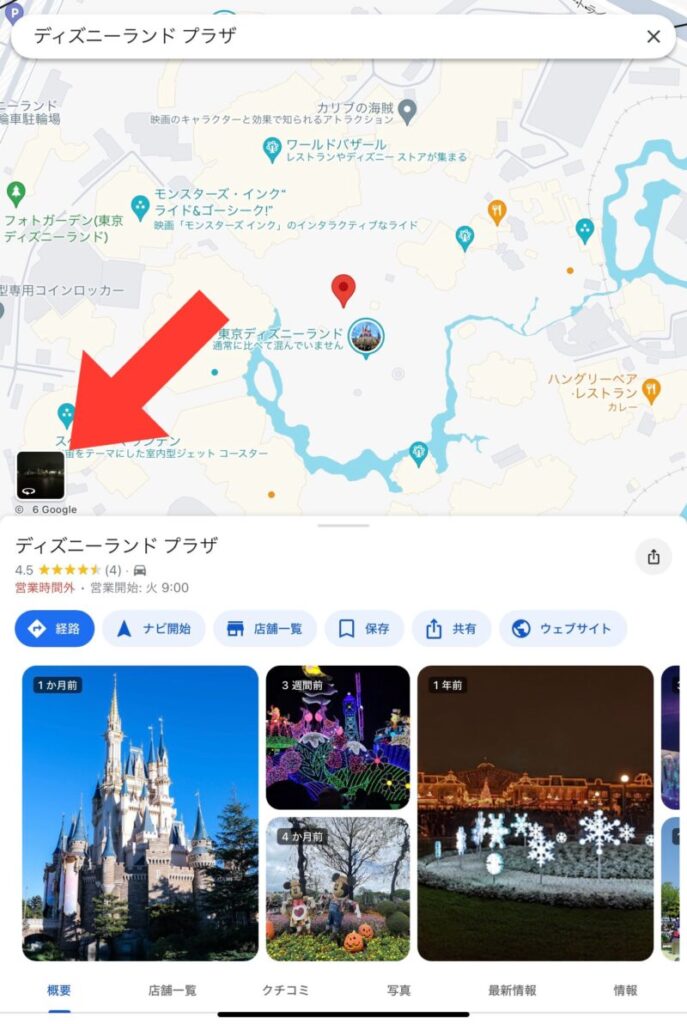
iPad miniを縦に持つと、画面左の中央部分にストリートビューのアイコンが現れます。赤矢印の先です。
このアイコンをタップしてみます。

すると、このとおりストリートビューを見ることができました。
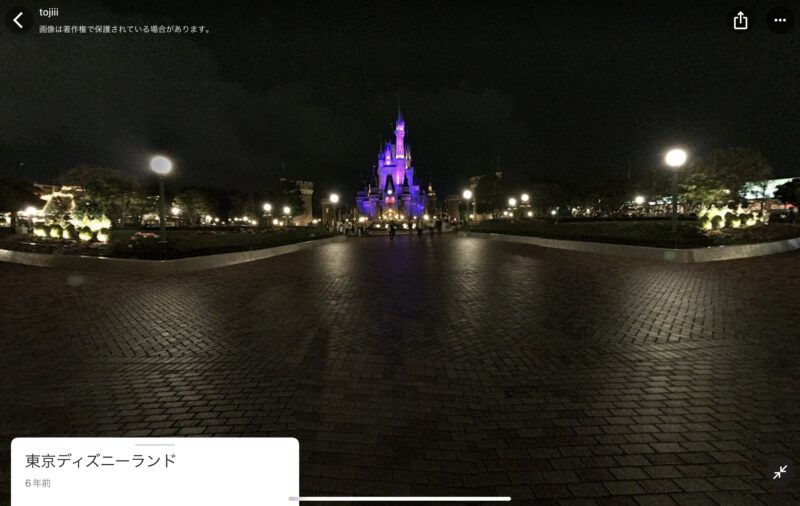
そのままiPad miniを横向きに持ち替えてみます。
それでも、ストリートビューは表示されたままです。
iPadやiPadminiでストリートビューが見れない時は端末を縦向きで持ってみよう
ストリートビューはとても便利でよく使うことがあります。
しかし、最近iPad miniの仕様なのかバグなのか、ストリートビューが見られないことがありました。

そんな時は、iPad miniを縦向きで持ってください。
これは、iPad miniだけではなく、iPadも同様です。
これだけで、ストリートビューが見られるはずです。
画面の向きがロックされている時は?
ipad miniには、持ち方を変えても、画面の向きが変わらないようにする、画面のロック機能があります。
横向きでロックされている間は、ストリートビューが表示されません。
ですので、横向きで画面を固定していて、縦で持っても画面の方向が変わらない場合は、コントロールセンターから設定を確認してください。
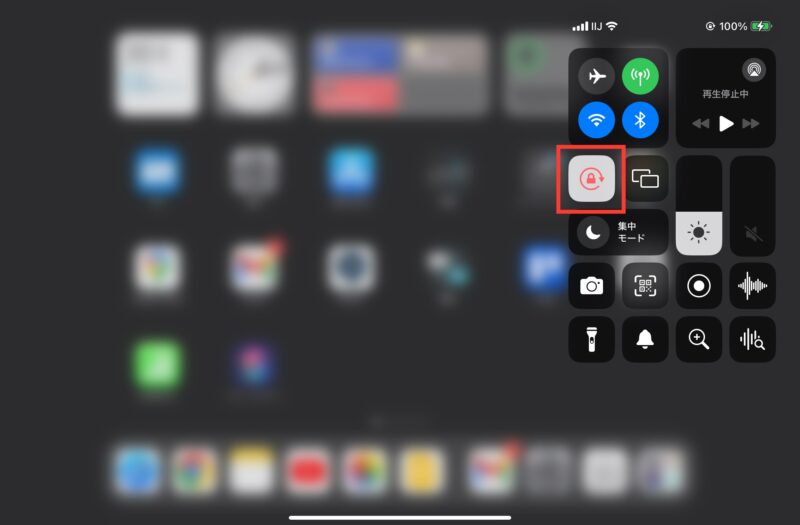
コントロールセンターを表示します。
画面の向きのロック(赤枠)がオンになっている状態です。
この状態では、端末の向きを変えても、画面の向きは変わりません。
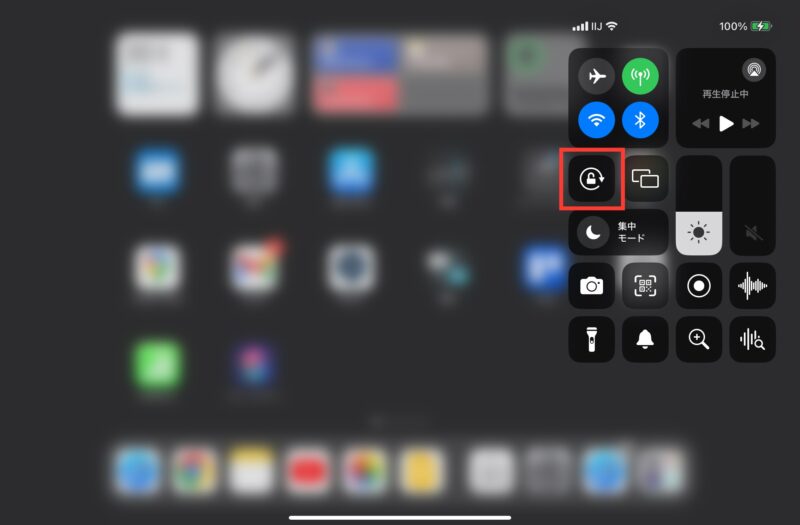
アイコンをタップして、ロックを解除します。
この状態ですと、端末の向きを変えると、画面の向きが変わります。
外出先でストリートビューを使うには、SIMが必要?
ストリートビューを使うには、iPad miniが通信していることが必要です。
ですので、Wi-FiやSIMなどを用意しなくてはなりません。
iPad miniが、Wi-Fiモデルの場合は、SIMを使った通信はできませんので、他の端末からテザリングで繋ぐか、ポケットWi-Fiなどを用意しましょう。
iPad miniが、Wi-Fi+セルラーモデルの場合は、eSIMがおすすめです。
私も使用しているeSIMですが、月額440円から使うことができ、通信も安定していて困ったことがありません。
ゲームとかで通信量が多い方は別ですが、快適に外出先で使いたい方はこちらもご覧ください。
iPadがWiFiモデルでSIMをつかえないよ~という方はこちらが便利です。

